Thanh Taskbar của Windows 10 theo mặc định được thiết kế với các biểu tượng căn lề trái, khác biệt với phong cách căn giữa hiện đại trên Windows 11. Tuy nhiên, bạn hoàn toàn có thể tùy chỉnh để căn giữa các biểu tượng ứng dụng trên Taskbar Windows 10, ngoại trừ nút Start và thanh tìm kiếm, để mang lại vẻ ngoài gọn gàng và thẩm mỹ hơn. Bài viết này sẽ hướng dẫn bạn hai phương pháp chính: tùy chỉnh thủ công thông qua cài đặt hệ thống hoặc sử dụng phần mềm bên thứ ba để đơn giản hóa quá trình.
Căn Giữa Icon Taskbar Bằng Cài Đặt Windows Thủ Công
Windows 10 cho phép bạn điều chỉnh vị trí các biểu tượng trên Taskbar thông qua một vài thao tác cài đặt cơ bản. Mặc dù không thể căn giữa hoàn toàn nút Start và ô tìm kiếm, nhưng phương pháp này giúp bạn có được thanh Taskbar với các biểu tượng ứng dụng ở vị trí trung tâm mong muốn.
Thực hiện theo các bước sau:
- Nhấp chuột phải vào Taskbar, chọn Taskbar settings (Cài đặt Taskbar), sau đó bỏ chọn tùy chọn Lock the taskbar (Khóa thanh tác vụ).
- Cuộn xuống phần Taskbar location on screen (Vị trí thanh tác vụ trên màn hình) và đảm bảo tùy chọn Taskbar location được đặt thành Bottom (Dưới).
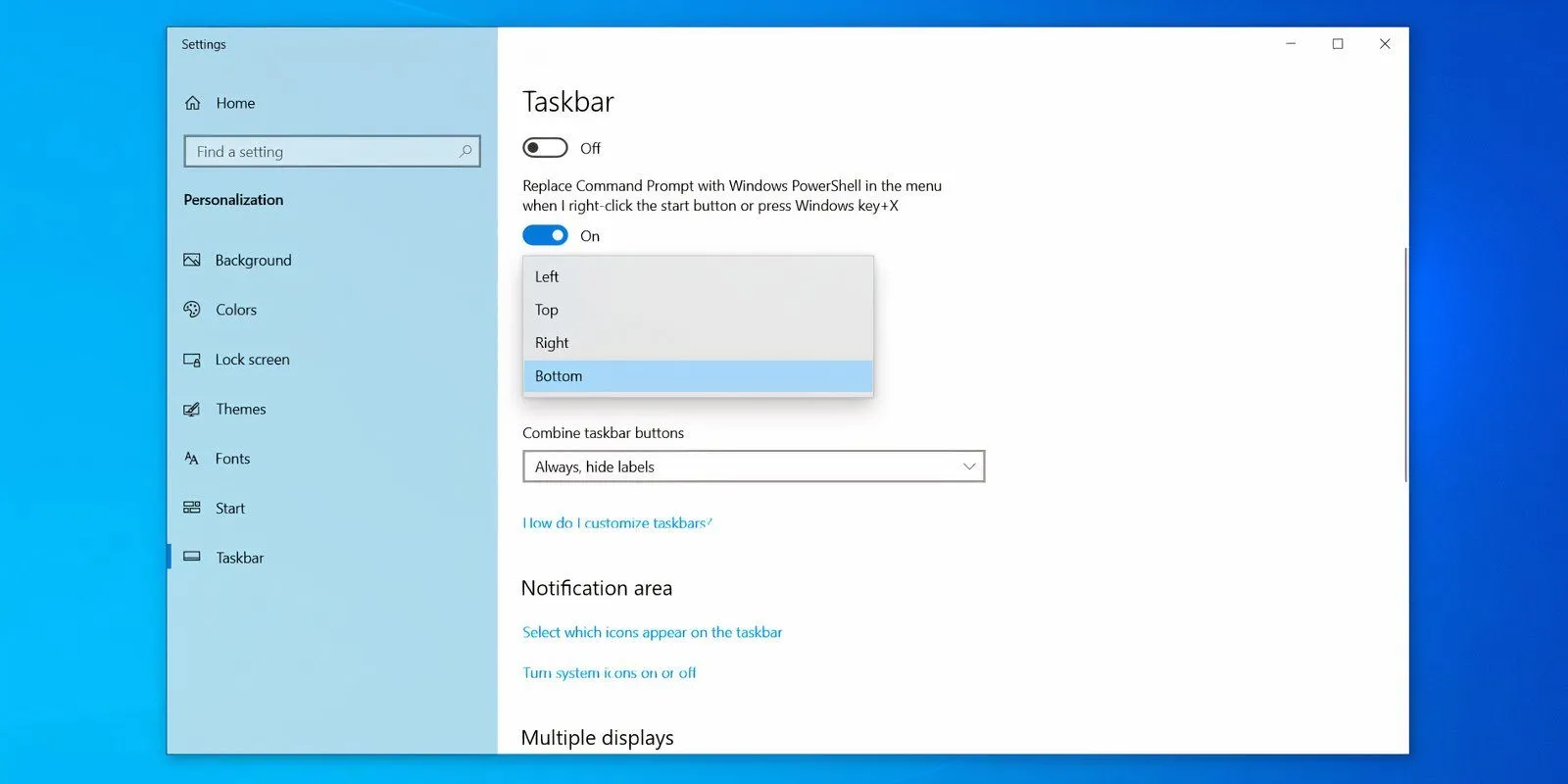 Tùy chỉnh vị trí thanh Taskbar trong cài đặt Windows 10
Tùy chỉnh vị trí thanh Taskbar trong cài đặt Windows 10 - Dưới mục Combine taskbar icons (Kết hợp biểu tượng thanh tác vụ), chọn Always, hide labels (Luôn luôn, ẩn nhãn).
- Nhấp chuột phải vào Taskbar một lần nữa, di chuột đến Toolbars (Thanh công cụ) và chọn Links (Liên kết) để bật nó.
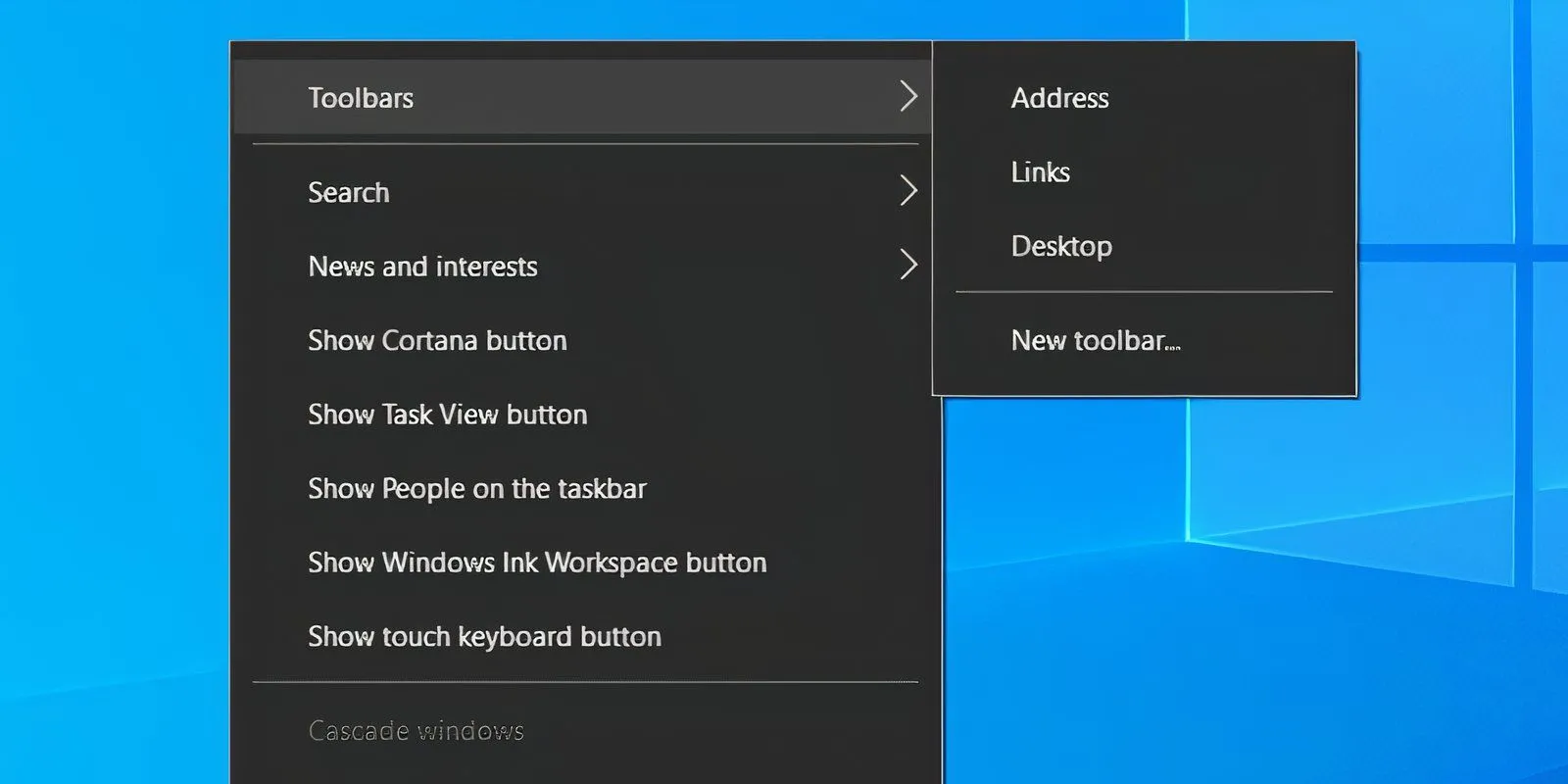 Menu chuột phải Taskbar Windows 10 hiển thị tùy chọn thanh công cụ Toolbars
Menu chuột phải Taskbar Windows 10 hiển thị tùy chọn thanh công cụ Toolbars - Hai đường kẻ dọc sẽ xuất hiện. Kéo đường kẻ dọc bên phải, nằm cạnh chữ Links, sang bên trái qua các biểu tượng Taskbar và qua đường kẻ dọc bên trái.
- Lúc này, các biểu tượng Taskbar sẽ dịch chuyển sang phía bên phải của Taskbar. Tiếp tục kéo đường kẻ dọc nằm cạnh các biểu tượng để di chuyển chúng đến vị trí trung tâm lý tưởng trên Taskbar của bạn.
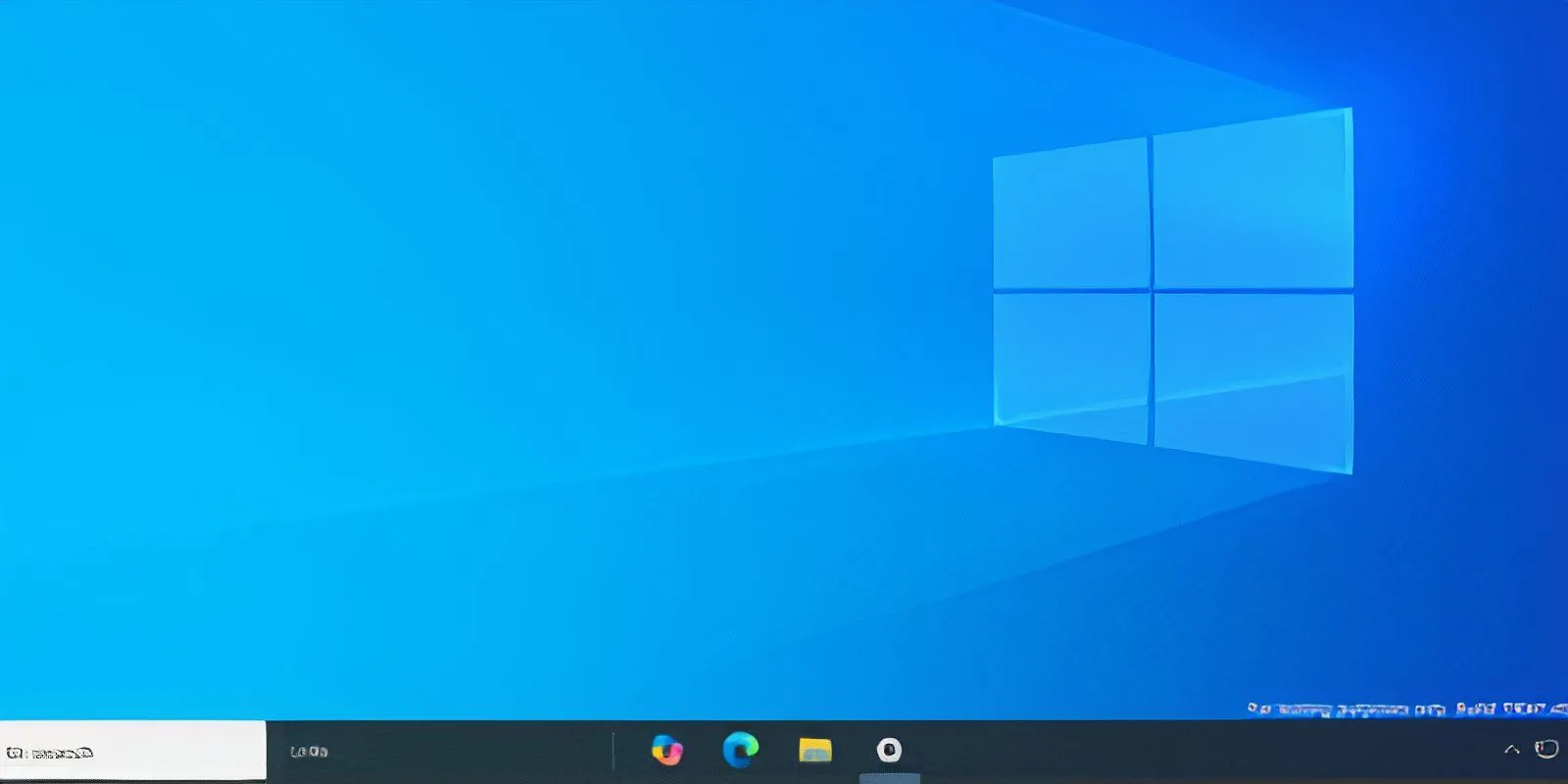 Thanh Taskbar Windows 10 với các biểu tượng ứng dụng đã được căn giữa
Thanh Taskbar Windows 10 với các biểu tượng ứng dụng đã được căn giữa - Khi các biểu tượng đã được căn giữa như ý muốn, nhấp chuột phải vào Taskbar và chọn Lock the taskbar (Khóa thanh tác vụ) từ menu bật lên để cố định vị trí.
Sử Dụng TaskbarX Để Căn Giữa Icon Taskbar Đơn Giản Hơn
Nếu bạn muốn một phương pháp đơn giản hơn và có nhiều tùy chọn tùy chỉnh nâng cao, TaskbarX là một lựa chọn tuyệt vời. Phần mềm miễn phí này cung cấp khả năng tùy chỉnh Taskbar Windows 10 phong phú như các tùy chọn kiểu dáng, hỗ trợ nhiều màn hình và hiệu ứng động.
Một lợi thế khác của TaskbarX là khả năng ẩn nút Start và các biểu tượng khay hệ thống (system tray), điều mà phương pháp thủ công không làm được. Với TaskbarX, bạn có thể tạo một giao diện gọn gàng hơn, vượt xa việc chỉ ẩn thanh tìm kiếm.
Để sử dụng TaskbarX, trước tiên bạn cần tải phiên bản portable từ trang web chính thức của TaskbarX. Sau khi tải về, giải nén tệp ZIP vào một thư mục mới và mở nó. Chạy tệp Taskbar.exe và các biểu tượng ứng dụng trên Taskbar của bạn sẽ tự động được căn giữa.
![]() Màn hình desktop Windows 10 với icon Taskbar được căn giữa bằng ứng dụng TaskbarX
Màn hình desktop Windows 10 với icon Taskbar được căn giữa bằng ứng dụng TaskbarX
Tuy nhiên, TaskbarX vẫn có giới hạn: nút Start và hộp tìm kiếm vẫn sẽ nằm ở phía bên trái. Nếu bạn thực sự khao khát một thiết kế căn giữa hoàn toàn giống Windows 11, bao gồm cả Start menu và Search box, ứng dụng Start11 của Stardock cung cấp các tùy chọn tùy chỉnh toàn diện hơn, mặc dù ứng dụng này yêu cầu bạn phải mua bản quyền.
Kết Luận
Việc căn giữa các biểu tượng trên Taskbar Windows 10 giúp nâng cao tính thẩm mỹ và cá nhân hóa trải nghiệm người dùng. Dù bạn chọn cách tùy chỉnh thủ công thông qua cài đặt Windows để tiết kiệm dung lượng, hay sử dụng TaskbarX để có sự đơn giản và thêm tùy chọn tùy biến, hoặc thậm chí đầu tư vào Start11 để đạt được giao diện hoàn hảo như Windows 11, mỗi phương pháp đều mang lại những lợi ích riêng. Hãy thử nghiệm các cách trên để tìm ra giải pháp phù hợp nhất với sở thích và nhu cầu sử dụng của bạn.
Bạn đã từng thử căn giữa Taskbar Windows 10 chưa? Chia sẻ kinh nghiệm hoặc những thủ thuật tùy chỉnh Taskbar độc đáo của bạn trong phần bình luận bên dưới nhé!


